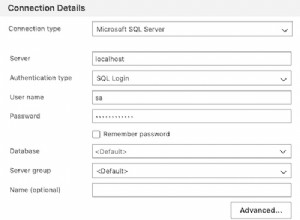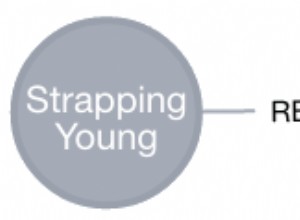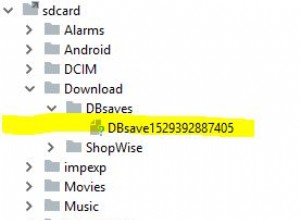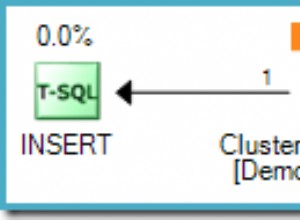La respuesta es una réplica de este artículo (en ruso) que a su vez se basa en esta publicación con algunas correcciones. Después de varios días de búsqueda infructuosa, funcionó sin problemas para mí.
Requisitos previos:
Debes tener privilegios de administrador
Debe tener php5 instalado con los siguientes paquetes:
sudo apt-get install php5 php5-dev php-pear php5-cli
sudo pecl install pdo
Debería tener instalada la biblioteca libaio1:
sudo apt-get install libaio1
Instalación de Oracle Instant Client
Descargue el cliente instantáneo de Oracle para la arquitectura de su procesador y el sistema operativo desde el sitio web de Oracle (oracle.com/technetwork/database/features/instant-client/index-097480.html).
Para Linux, hay 2 opciones de cliente instantáneo:paquete RPM para Linux, CentOS, Fedora, Red Hat Enterprise Linux, Mandriva Linux, SUSE Linux, etc. Archivo ZIP:para todos los demás que no admiten RPM.
Hay 2 archivos para descargar:
instantclient-basic — Cliente instantáneo de Oracle en sí mismo
instantclient-sdk — conjunto de bibliotecas para el desarrollo de aplicaciones
Cree un directorio para el cliente instantáneo de Oracle (el directorio /opt reservado para extensiones de software se adapta bien a este propósito):
sudo mkdir -p /opt/oracle/
Mueva los archivos descargados a /opt/oracle y cambie a la carpeta de destino (suponiendo que haya descargado archivos "zip" en el directorio de "descargas" de su usuario):
sudo mv ~/downloads/instantclient-*.zip /opt/oracle/
cd /opt/oracle/
Extracción de archivos descargados:
sudo unzip instantclient-basic-*-*.zip
sudo unzip instantclient-sdk-*-*.zip
Finalmente tenemos instantclient_11_2 directorio creado en /opt/oracle para el cliente instantáneo de Oracle 11.2.0.2.0. Cambie el nombre de este directorio a instantclient (preste atención al número de versión) y cámbielo:
sudo mv instantclient_11_2 instantclient
cd instantclient
A continuación, tendremos que crear varios directorios y enlaces simbólicos adicionales (preste atención al número de versión):
sudo ln -s /opt/oracle/instantclient/libclntsh.so.* /opt/oracle/instantclient/libclntsh.so
sudo ln -s /opt/oracle/instantclient/libocci.so.* /opt/oracle/instantclient/libocci.so
sudo ln -s /opt/oracle/instantclient/ /opt/oracle/instantclient/lib
sudo mkdir -p include/oracle/11.2/
cd include/oracle/11.2/
sudo ln -s ../../../sdk/include client
cd -
sudo mkdir -p lib/oracle/11.2/client
cd lib/oracle/11.2/client
sudo ln -s ../../../ lib
cd -
Cree un archivo de configuración que contenga el nombre del directorio donde se buscarán las bibliotecas de clientes instantáneos de Oracle y actívelo:
echo /opt/oracle/instantclient/ | sudo tee -a /etc/ld.so.conf.d/oracle.conf
sudo ldconfig
En la medida en que no haya un directorio /usr/include/php en Ubuntu, pero el cliente aún lo está buscando, crearemos un enlace simbólico a su equivalente - php5:
sudo ln -s /usr/include/php5 /usr/include/php
Instalación de OCI8
Después de las acciones anteriores, la extensión oci8 se instala con pecl comando:
sudo pecl install oci8
se le pedirá la ruta al cliente instantáneo de Oracle, responda con:
instantclient,/opt/oracle/instantclient
Creando archivo de conexión de extensión:
echo "; configuration for php oci8 module" | sudo tee /etc/php5/conf.d/oci8.ini
echo extension=oci8.so | sudo tee -a /etc/php5/conf.d/oci8.ini
Instalación de PDO_OCI
Para la instalación de PDO_OCI, descárguelo del repositorio de pear (pear.php.net).
Actualizar la lista de paquetes de peras:
sudo pecl channel-update pear.php.net
Descargue y coloque el archivo en el directorio temporal:
sudo mkdir -p /tmp/pear/download/
cd /tmp/pear/download/
sudo pecl download pdo_oci
Extraer contenido del archivo:
sudo tar xvf PDO_OCI*.tgz
cd PDO_OCI*
Aquí tendremos que modificar config.m4 ya que no contiene información sobre nuestra versión de Oracle instant client. Abra el archivo y agregue los cambios marcados con "+" (preste atención al número de versión):
sudo vim config.m4
A continuación se muestra el diff de 2 archivos:
***************
*** 7,12 ****
--- 7,14 ----
if test -s "$PDO_OCI_DIR/orainst/unix.rgs"; then
PDO_OCI_VERSION=`grep '"ocommon"' $PDO_OCI_DIR/orainst/unix.rgs | sed 's/[ ][ ]*/:/g' | cut -d: -f 6 | cut -c 2-4`
test -z "$PDO_OCI_VERSION" && PDO_OCI_VERSION=7.3
+ elif test -f $PDO_OCI_DIR/lib/libclntsh.$SHLIB_SUFFIX_NAME.11.2; then
+ PDO_OCI_VERSION=11.2
elif test -f $PDO_OCI_DIR/lib/libclntsh.$SHLIB_SUFFIX_NAME.10.1; then
PDO_OCI_VERSION=10.1
elif test -f $PDO_OCI_DIR/lib/libclntsh.$SHLIB_SUFFIX_NAME.9.0; then
***************
*** 119,124 ****
--- 121,129 ----
10.2)
PHP_ADD_LIBRARY(clntsh, 1, PDO_OCI_SHARED_LIBADD)
;;
+ 11.2)
+ PHP_ADD_LIBRARY(clntsh, 1, PDO_OCI_SHARED_LIBADD)
+ ;;
*)
AC_MSG_ERROR(Unsupported Oracle version! $PDO_OCI_VERSION)
;;
***************
Prepare el entorno para la extensión php con phpize (php.net/manual/ru/install.pecl.phpize.php) comando:
sudo phpize
Configure el instalador del paquete e instale el paquete (preste atención al número de versión):
sudo ./configure --with-pdo-oci=instantclient,/opt/oracle/instantclient/,11.2
sudo make
sudo make install
Cree un archivo de conexión para él:
echo "; configuration for php PDO_OCI module" | sudo tee /etc/php5/conf.d/pdo_oci.ini
echo extension=pdo_oci.so | sudo tee -a /etc/php5/conf.d/pdo_oci.ini
Reinicie apache y verifique si se instalaron extensiones:
sudo /etc/init.d/apache2 restart
php -m